So ändern Sie Ihren Namen oder Ihren Benutzernamen auf Facebook
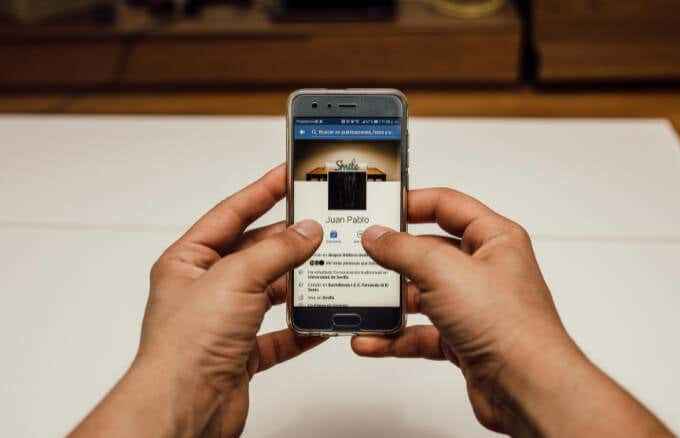
- 2886
- 35
- Phoebe Jeorga
Wenn Sie ein Facebook -Konto erstellen, wird Ihrem Profil oder Ihrer Seite automatisch a zugewiesen a Nutzername, Welches ist im Grunde Ihr Name und ein paar Zahlen. Es ist relativ versteckt: Es erscheint nur in der URL Ihres Facebook -Profils, die Sie an Personen senden können, damit sie Sie auf Facebook finden können.
Allerdings dein Facebook-Benutzername unterscheidet sich von Ihrem Facebook Name. Ihr Facebook -Name ist das, was andere Benutzer in Ihrem Profil sehen oder wenn sie mit Ihnen auf Messenger kommunizieren.
InhaltsverzeichnisSie können Ihren Namen und Ihren Benutzernamen in wenigen schnellen Schritten ändern.
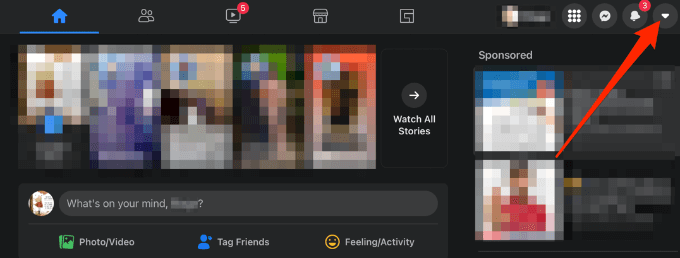
- Wählen Einstellungen und Privatsphäre Oben rechts auf dem Bildschirm Ihres Computers.
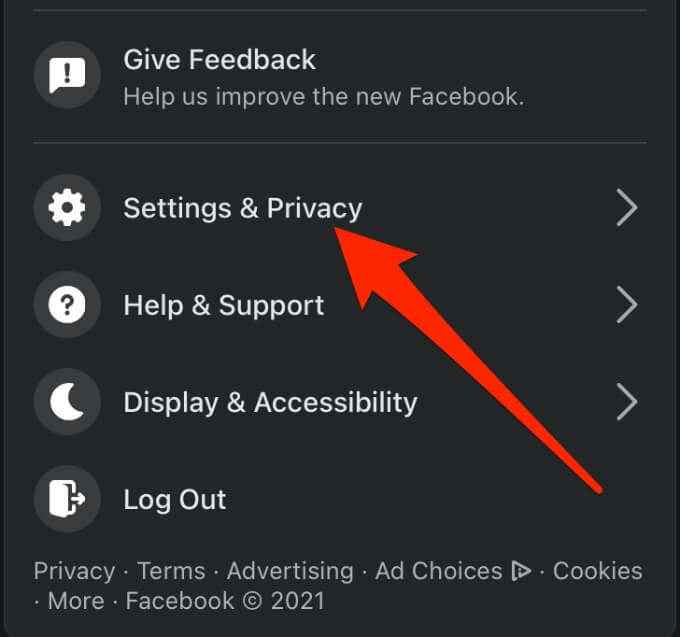
- Wählen Einstellungen.
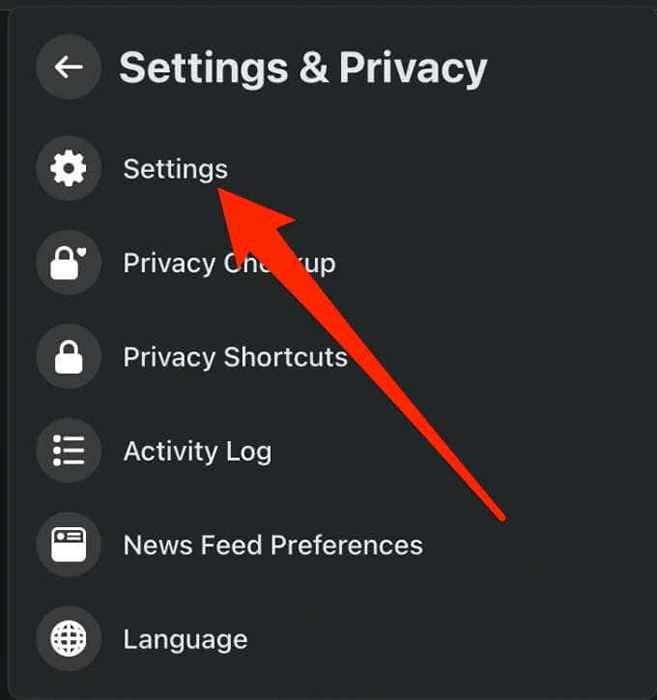
- Wählen Name.
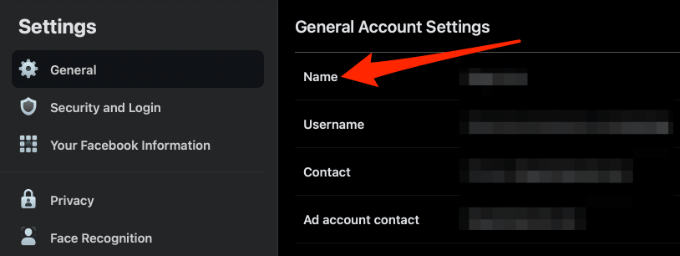
- Geben Sie Ihren Namen ein und wählen Sie dann aus Überprüfung Änderung.
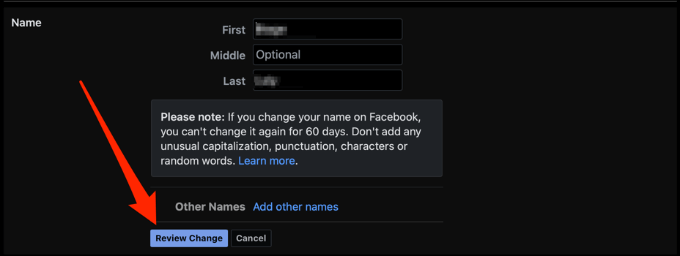
- Geben Sie Ihre Passwort und auswählen Änderungen speichern.
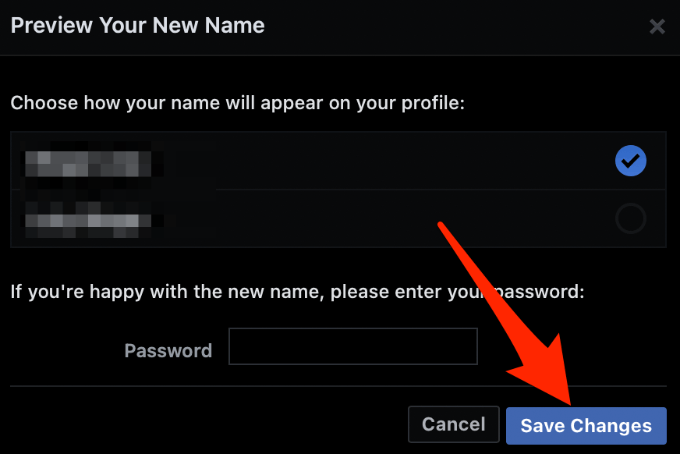
Notiz: Sie können Ihren Facebook -Namen nur alle 60 Tage ändern.
Ändern Sie den Facebook -Namen auf Ihrem Telefon
Sie können Ihren Facebook -Namen auch über die Facebook -App auf Ihrem Telefon ändern.
- Öffnen Sie die Facebook -App und tippen Sie auf die Speisekarte.
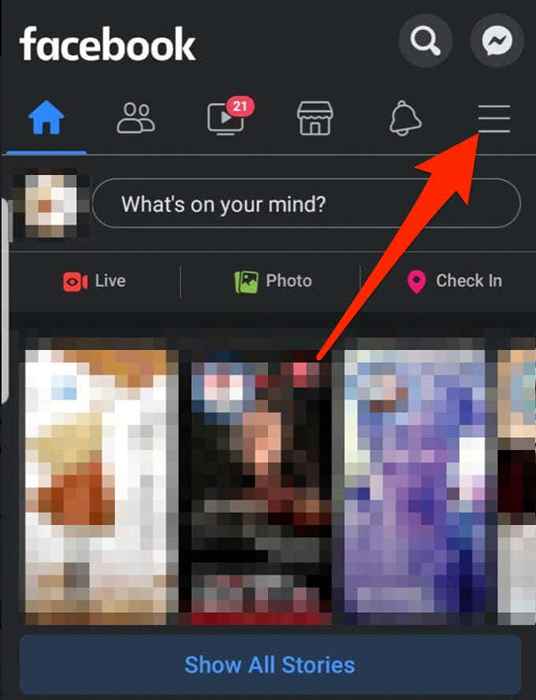
- Scrollen und tippen Einstellungen und Privatsphäre.
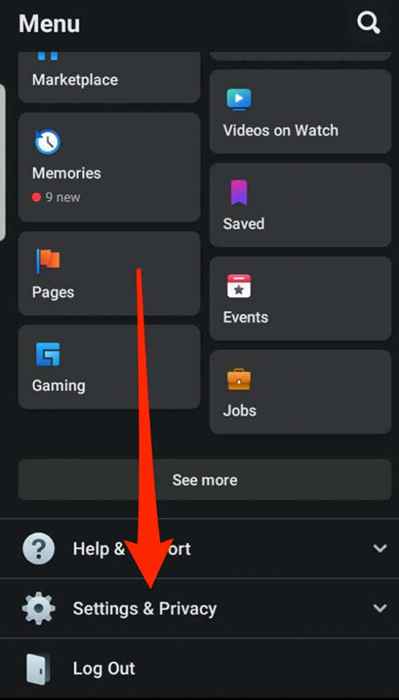
- Klopfen Einstellungen.
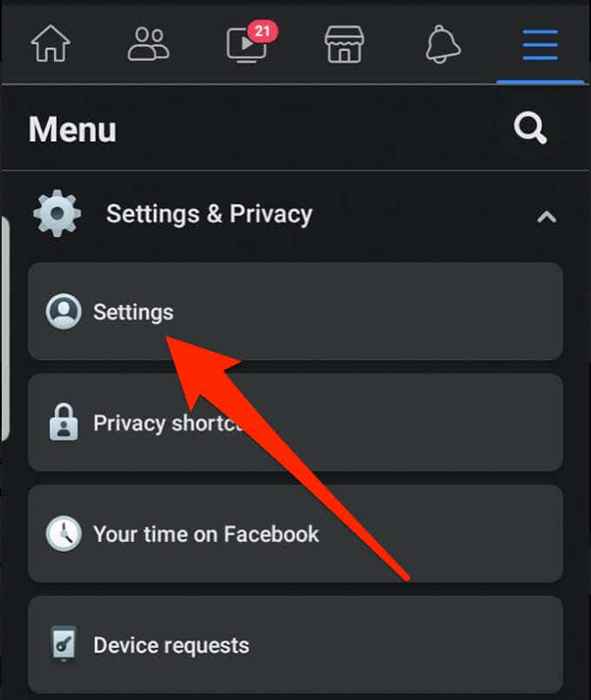
- Klopfen Persönliche Angaben.
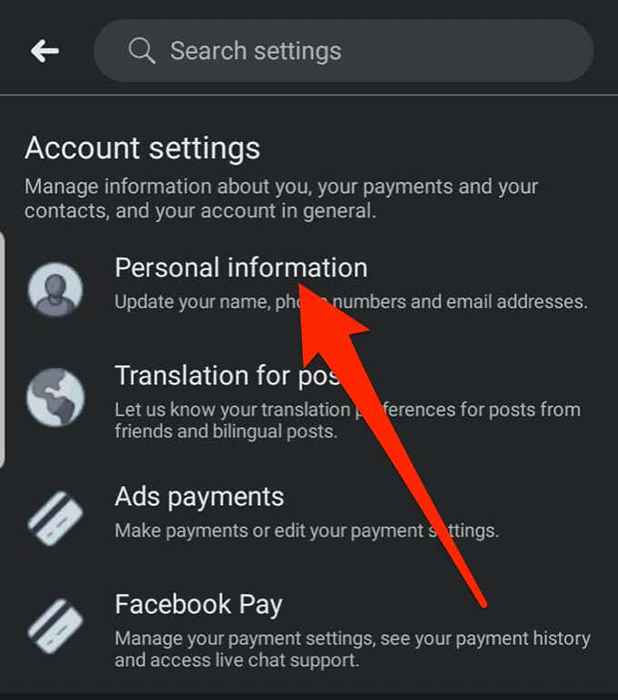
- Klopfen Name.
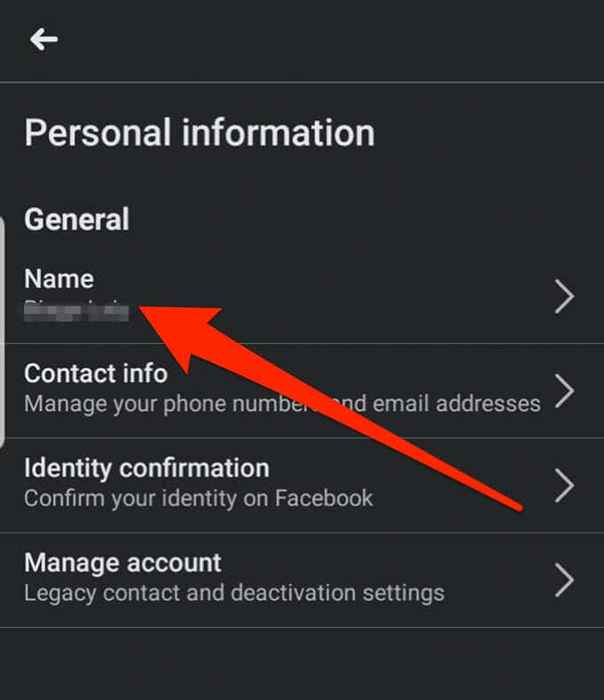
- Geben Sie den neuen Namen ein, den Sie verwenden möchten, und tippen Sie auf Rezension Ändern.
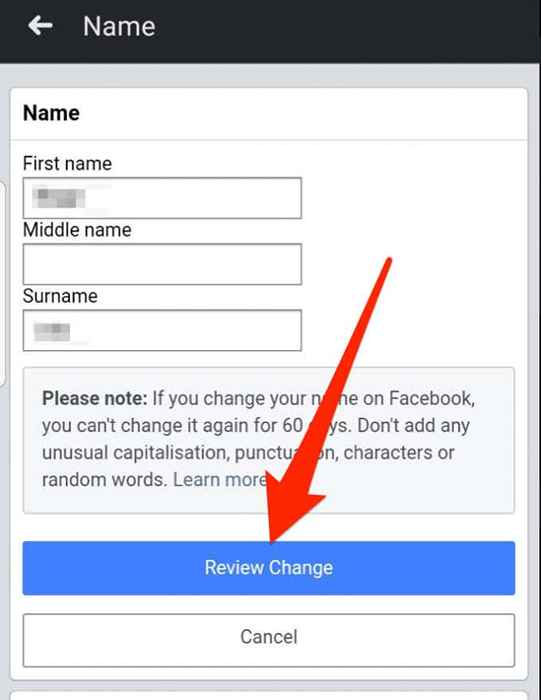
- Geben Sie Ihr Passwort ein und tippen Sie auf Änderungen speichern.
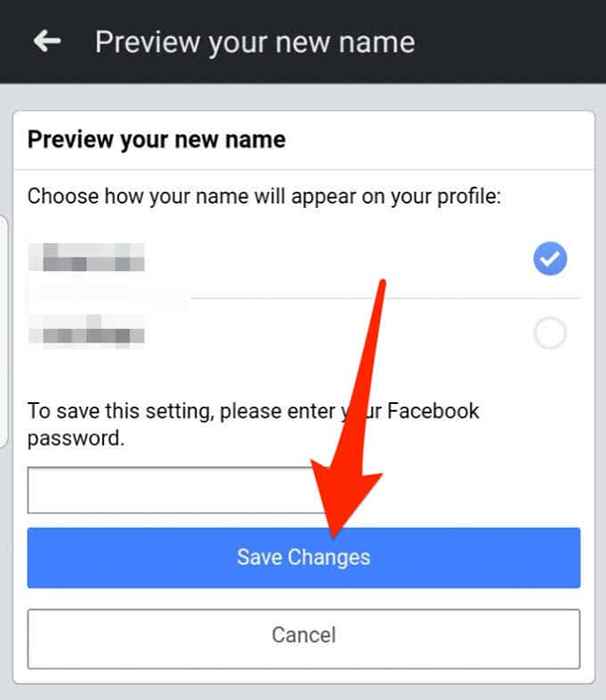
- Wenn Sie eine hinzufügen möchten Spitzname, klopfen Andere Namen, Geben Sie den Spitznamen ein und tippen Sie dann auf Speichern.
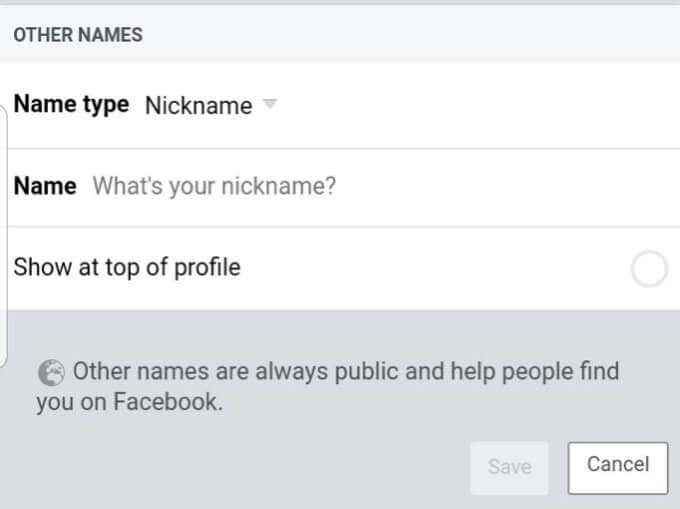
Ändern Sie den Namen einer Facebook -Seite
Wenn Sie eine Facebook -Seite haben und den Namen von der aktuellen ändern möchten, können Sie eine Änderung anfordern, vorausgesetzt. Das Ändern des Seitennamens wirkt sich nicht auf den Benutzernamen aus, aber der Name, den Sie wählen, muss die Seite genau widerspiegeln.
Der Seitenname muss Facebooks Seitennamenstandards erfüllen.
Notiz: Sie können das Wort „offiziell“ nicht verwenden, wenn die Seite nicht die offizielle Seite einer Organisation, einer Marke, einer öffentlichen Figur oder eines Ortes ist.
- Gehen Sie zur Startseite für Ihre Facebook -Seite und wählen Sie die aus Um auf dem Dropdown-Pfeil. Der Um Seitenlink kann neben dem sein Heim oder Gruppen Registerkarten.
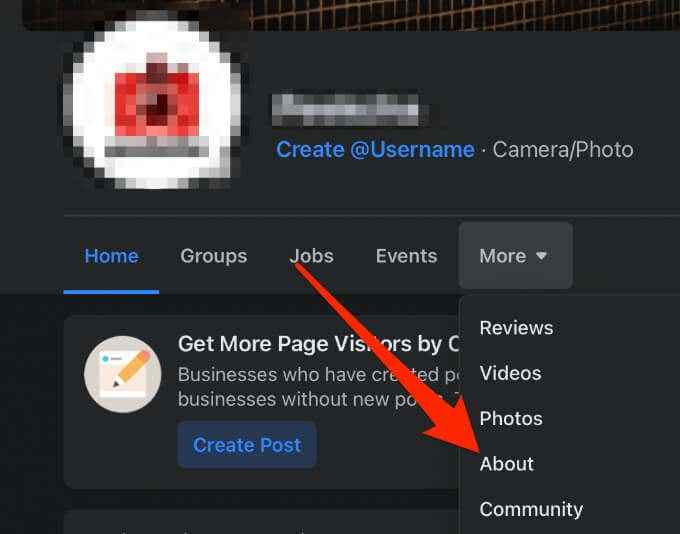
- Wählen Seiteninformationen bearbeiten unter Allgemein.
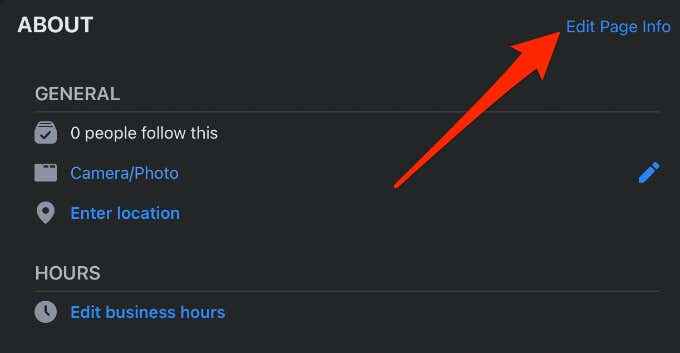
- Geben Sie eine neue ein Seitenname und dann das Fenster beenden.
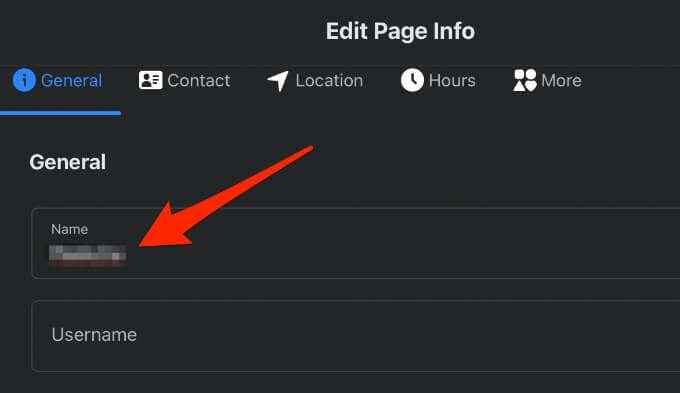
- Wählen Sie im neuen Fenster aus Änderung anfordern.
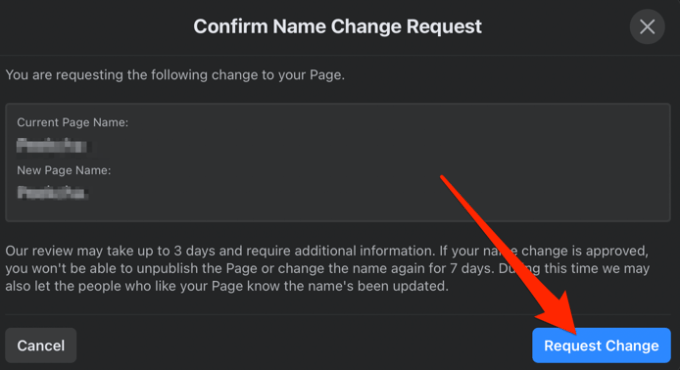
Notiz:
- Wenn die Option zum Bearbeiten des Seitennamens nicht vorhanden ist, überprüfen Sie, ob Sie eine Seitenrolle haben, mit der Sie den Namen ändern können. Mit einer Seitenrolle können Sie andere Personen mit spezifischen Berechtigungen und zugreifen, damit Sie Ihre Seite verwalten können. Zu diesen Rollen gehören Admin, Editor, Moderator, Werbetreibender oder Analyst. Wenn Sie eine Seite auf Facebook erstellen, werden Sie automatisch zu seinem Administrator und geben Ihnen die Rechte, die Aussehen der Seite und andere Aspekte der Seite zu ändern. Administratoren können auch anderen Rollen zuweisen und ihre Rollen bei Bedarf ändern.
- Die Option fehlt möglicherweise auch, wenn Sie oder ein anderer Administrator kürzlich den Namen der Seite geändert haben, oder auf der Seite sind Grenzen platziert.
- Das Facebook -Team überprüft Ihre Seitennamenänderungsanfrage, die bis zu drei Tage dauern kann, und kann Sie an Sie wenden, um zusätzliche Informationen zu erhalten, bevor Sie Ihre Anfrage genehmigen oder ablehnen.
- Wenn die Namensänderung genehmigt wird, können Sie den Namen sieben Tage nicht erneut ändern oder die Seite unveröffentlicht. In diesem Zeitraum von 7 Tagen können Ihre Seitenverfolgung über die Namensänderung informiert werden.
So ändern Sie Ihren Facebook -Benutzernamen
Sie können Ihren Facebook -Benutzernamen ändern, aber seien Sie vorsichtig, da Sie mit Facebook jeden einzigartigen Benutzernamen verwenden können nur einmal.
Darüber hinaus kann der von Ihnen gewählte Benutzername Erweiterungen nicht enthalten wie .com oder .org oder generische Begriffe. Benutzernamen können nur alphanumerische Zeichen und Perioden enthalten, müssen mindestens fünf Zeichen lang sein und sich an Facebook -Begriffe halten.
- Öffnen Sie Facebook auf Ihrem Computer und wählen Sie den Dropdown-Pfeil in der oberen rechten Seite Ihrer Facebook-Startseite aus und wählen Sie Einstellungen und Privatsphäre.
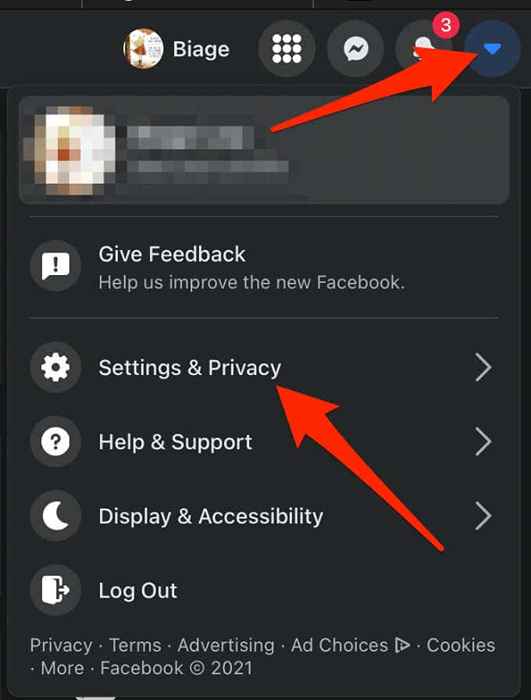
- Als nächstes wählen Sie Einstellungen.
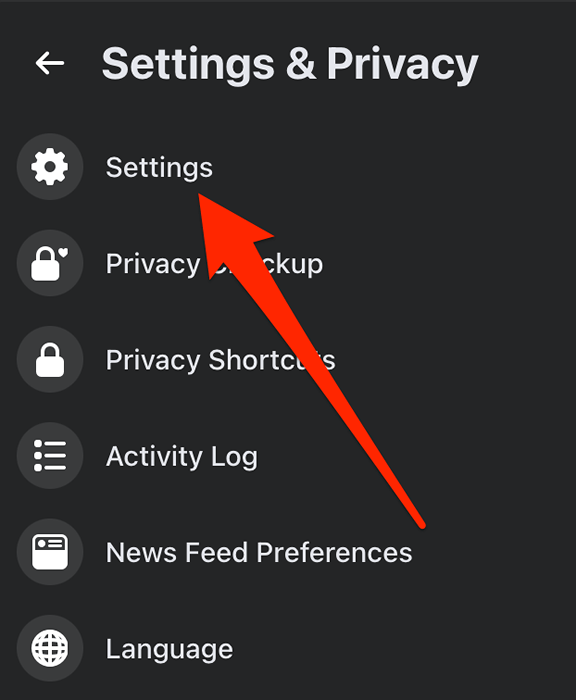
- Wählen Nutzername.
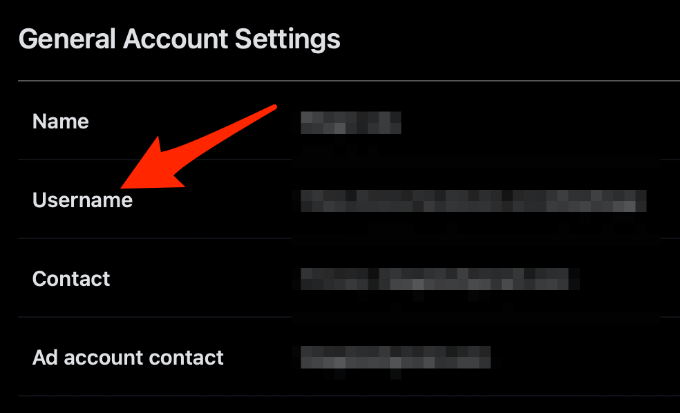
- Geben Sie Ihren neuen Benutzernamen und Ihr Passwort ein und wählen Sie dann aus Änderungen speichern.
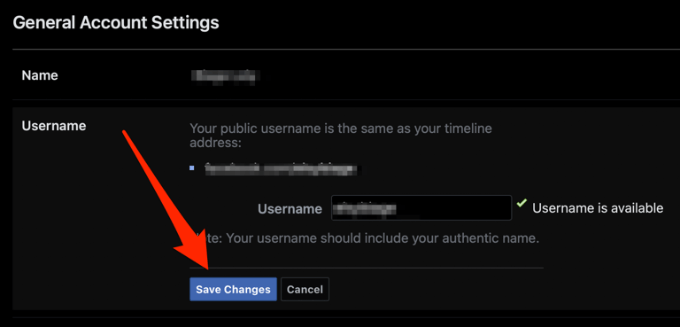
Notiz: Sie können Ihren Facebook -Benutzernamen nicht über die Facebook Mobile App ändern.
So ändern Sie den Benutzernamen Ihrer Facebook -Seite
Wenn Sie eine Facebook -Seite haben und ihren Benutzernamen ändern möchten, können Sie dies tun, aber Sie müssen ein Seitenadministrator sein, und die Seite muss Facebooks Seiten -Benutzername -Standards entsprechen.
Notiz: Manchmal möchten Sie vielleicht einen bestimmten Benutzernamen, aber er ist nicht verfügbar. Dies könnte daran liegen, dass der Name bereits von einer unveröffentlichten Seite genommen wird.
- Öffnen Sie die Facebook -Seite und wählen Sie Seite @Userername erstellen oder Bearbeiten unter dem Allgemein Und Nutzername Abschnitt.
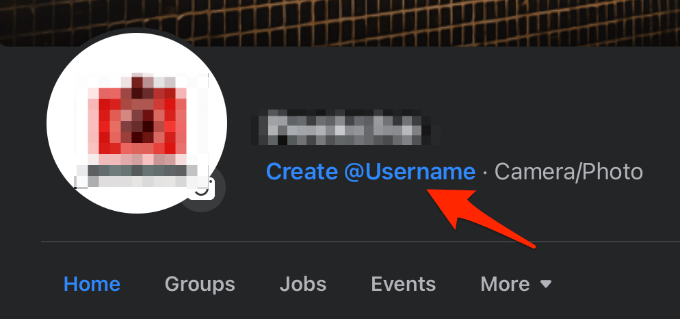
- Geben Sie den gewünschten neuen Benutzernamen ein und wählen Sie dann aus Erstelle einen Benutzernamen.
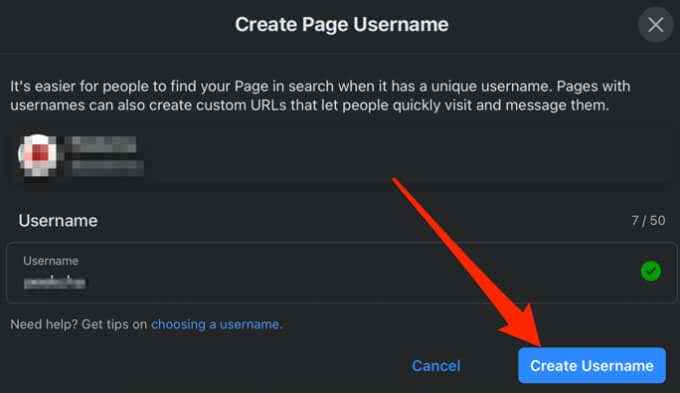
Ich kann Ihren Namen nicht auf Facebook ändern? Hier ist, was zu tun ist
Es gibt mehrere Gründe, warum Sie Ihren Namen auf Facebook nicht ändern können, einschließlich:
- Sie haben versucht, den Namen zu häufig zu ändern, und die 60 -Tage -Grenze, innerhalb derer Sie Ihren Namen ändern können, ist noch nicht verfallen.
- Ihre ID erfüllt nicht die in der ID -Liste von Facebook aufgeführten Standards.
- Der von Ihnen ausgewählte Name entspricht nicht auf die Namensrichtlinie von Facebook.
- Sie wurden zuvor gebeten, Ihren Namen auf Facebook zu bestätigen.

Wenn Sie alle diese Anforderungen erfüllt und dennoch Ihren Facebook -Namen nicht ändern können, füllen Sie dieses Formular aus, um einen Namen zu ändern und Ihren Namen zu bestätigen.
Holen Sie sich einen neuen Facebook -Namen oder einen neuen Benutzernamen
Wenn Sie mit Ihrem Facebook -Namen oder Ihrem Benutzernamen aus irgendeinem Grund unzufrieden sind und ihn ändern möchten, helfen Ihnen die Schritte in diesem Leitfaden, dies zu tun. Sie können auch denselben Namen oder Benutzernamen auf anderen Plattformen wie Skype, Snapchat, Twitter oder Spotify für Konsistenz haben.
- « So beheben Sie einen Chromecast -Fehler „Quelle nicht unterstützt“
- So ändern Sie Ihren Spitznamen auf Discord »

